At have en standardiseret build-tjekliste til en ny SQL Server-instans kan hjælpe med at sikre, at du ikke glemmer vigtige trin eller konfigurationsindstillinger, når du installerer SQL Server, får den opdateret og får den korrekt konfigureret. Dette er meget vigtigt for at sikre, at du får den bedste ydeevne og skalerbarhed ud af din SQL Server-instans.
Mit Pluralsight-kursus, SQL Server 2012 Installation and Configuration, går endnu mere i detaljer om denne proces. Den generelle ramme er nedenfor:
- Rack og kabel til serveren
- Sørg for, at hver strømforsyning er tilsluttet et andet strømkredsløb
- Sørg for, at netværkskabler er sat i forskellige netværksswitches, hvis det er muligt
- Anmod om en almindelig domænekonto til SQL Server-tjenesten og for SQL Server Agent-tjenesten (sammen med alle andre SQL Server-tjenester, du vil bruge, såsom SSIS, SSRS, SSAS)
- Du skal kende brugernavnet og adgangskoden til disse konti under installationen af SQL Server 2012
- Prøv at få disse konti til at bruge adgangskoder, der ikke udløber
- Tjek de vigtigste BIOS-indstillinger på serveren
- Hyper-threading og turbo-boost bør være aktiveret
- Strømstyring skal indstilles til OS-kontrol
- Hukommelsestest bør være deaktiveret
- Installer Windows Server 2012 R2 Standard Edition på serveren
- Brug to interne drev i RAID 1 med den integrerede RAID-controller
- Overvej at bruge SSD'er til dette formål, hvis det er muligt
- Hvis du bruger SSD'er, behøver du ikke at defragmentere dem
- Opret en enkelt partition, C:-drev, der bruger al pladsen
- Skift størrelsen på Windows-siden til 16 GB ved hjælp af C:-drevet
- Skift Windows-strømplanen til "Høj ydeevne"
- Kør CPU-Z på serveren for at bekræfte, at processorerne kører med fuld hastighed
- Skift drevbogstavet for det optiske drev til Z:
- Brug to interne drev i RAID 1 med den integrerede RAID-controller
- Skift NETBIOS-navnet på serveren til det ønskede permanente navn på serveren
- Installer .NET 3.51-funktionen fra Windows Server 2012 R2
- Installer Microsoft Update på serveren
- Dette er et supersæt af Windows Update
- Installer alle Microsoft- og Windows-opdateringer på serveren
- Dette kan kræve flere runder for at få alle de nødvendige opdateringer
- Defragmenter C:-drevet manuelt
- Aktiver automatisk defragmentering af C:-drevet ved at bruge standard-ugentlige tidsplan
- Tillad ikke, at nye drev automatisk føjes til tidsplanen
- Opret en statisk IP-adresse med de korrekte DNS- og standardgatewayoplysninger
- Tilslut serveren til det relevante Windows-domæne
- Aktiver Windows på serveren
- Installer den seneste version af Dell OMSA på serveren
- Download den seneste version af Dell Server Update Utility (SUU)
- Monter .iso for SUU'en, og kør SUU'en
- Dette sikrer, at du har den nyeste firmware og drivere til serveren
- Brug Dell OMSA til at oprette RAID-arrays til LUN'er
- Opret én LUN ad gangen, og gå derefter til Logical Disk Manager for at oprette/formatere drevet
- På denne måde bliver du ikke forvirret over, hvilken der er hvilken
- Opret arrays og LUN'er i rækkefølgen vist nedenfor
- Generelle PERC-indstillinger i Dell OMSA
- Brug intelligent spejling til RAID 10-arrays
- Ingen Read Ahead-cache
- Aktiver Write-Back Cache
- Cachepolitik skal være aktiveret
- Brug 64K allokeringsenhed
- Opret én LUN ad gangen, og gå derefter til Logical Disk Manager for at oprette/formatere drevet
- Brug Windows Logical Disk Manager til at oprette logiske diske
- Når du har oprettet et array med OMSA, skal du åbne Diskhåndtering
- Du vil se dialogboksen Initialiser disk
- Sørg for at bruge GPT-partitionsstilen
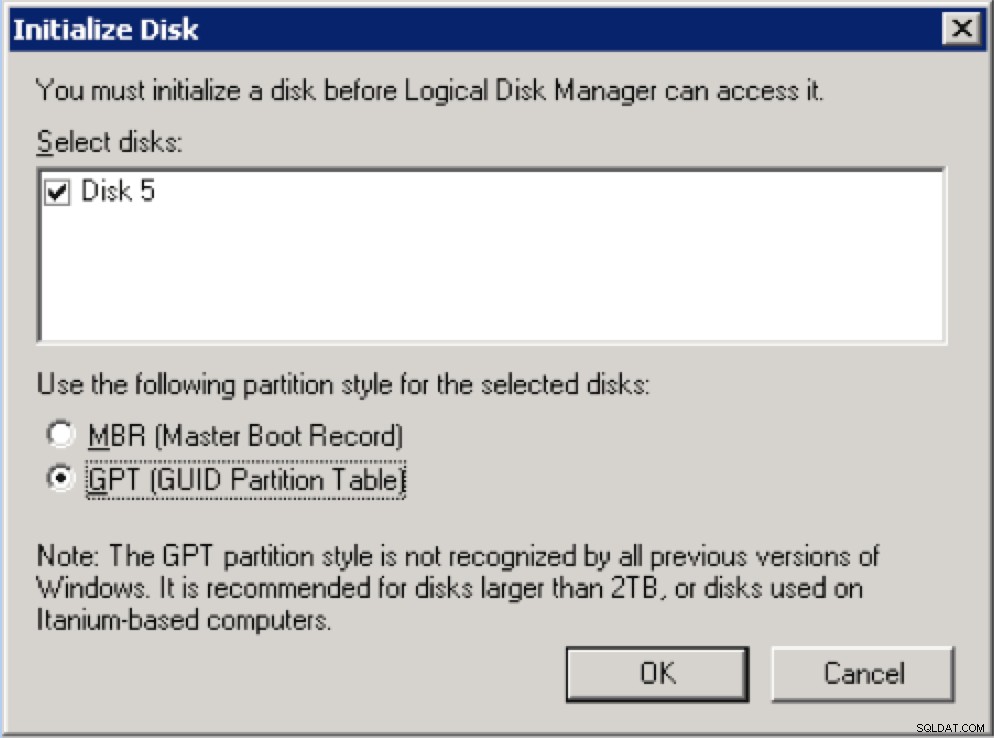
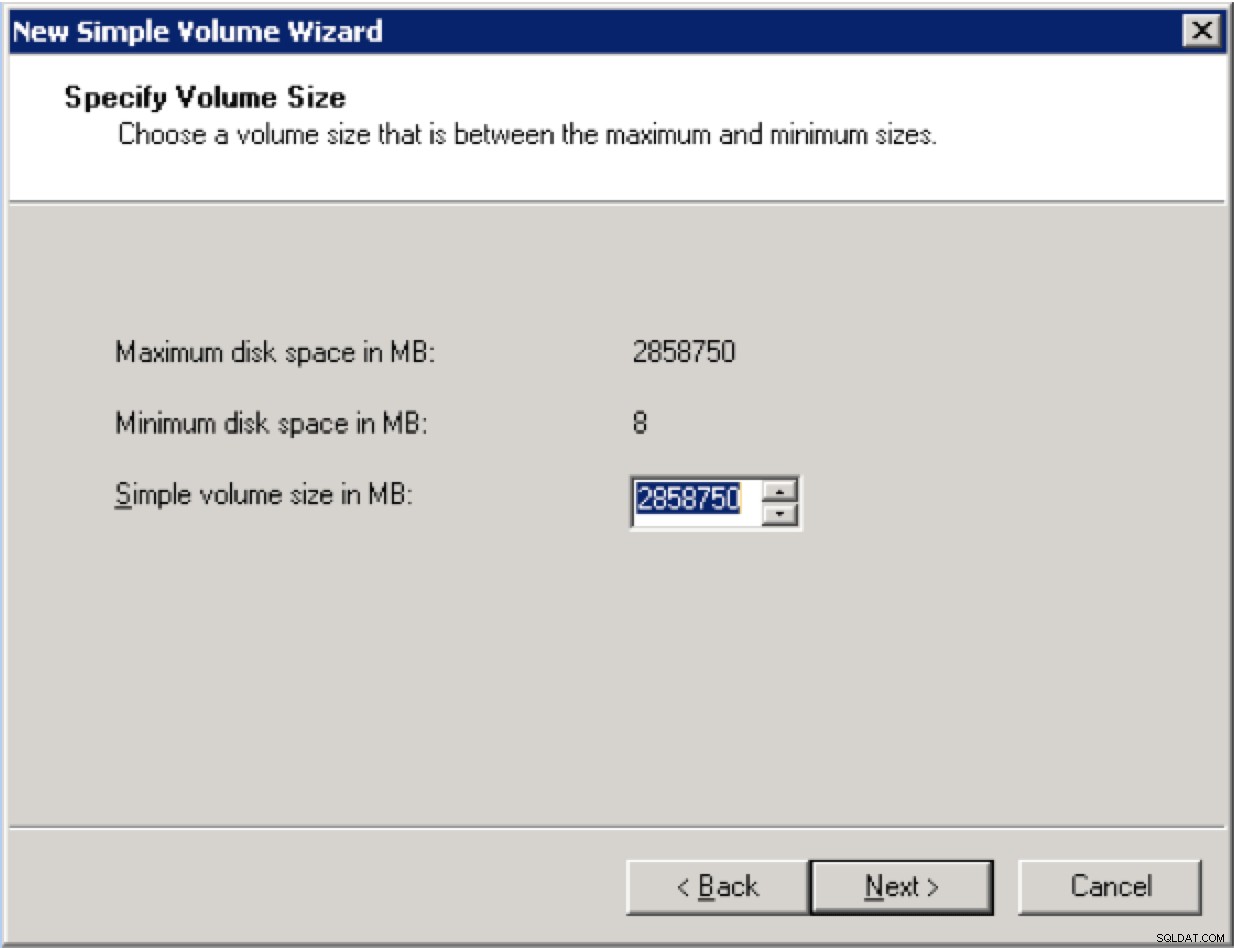
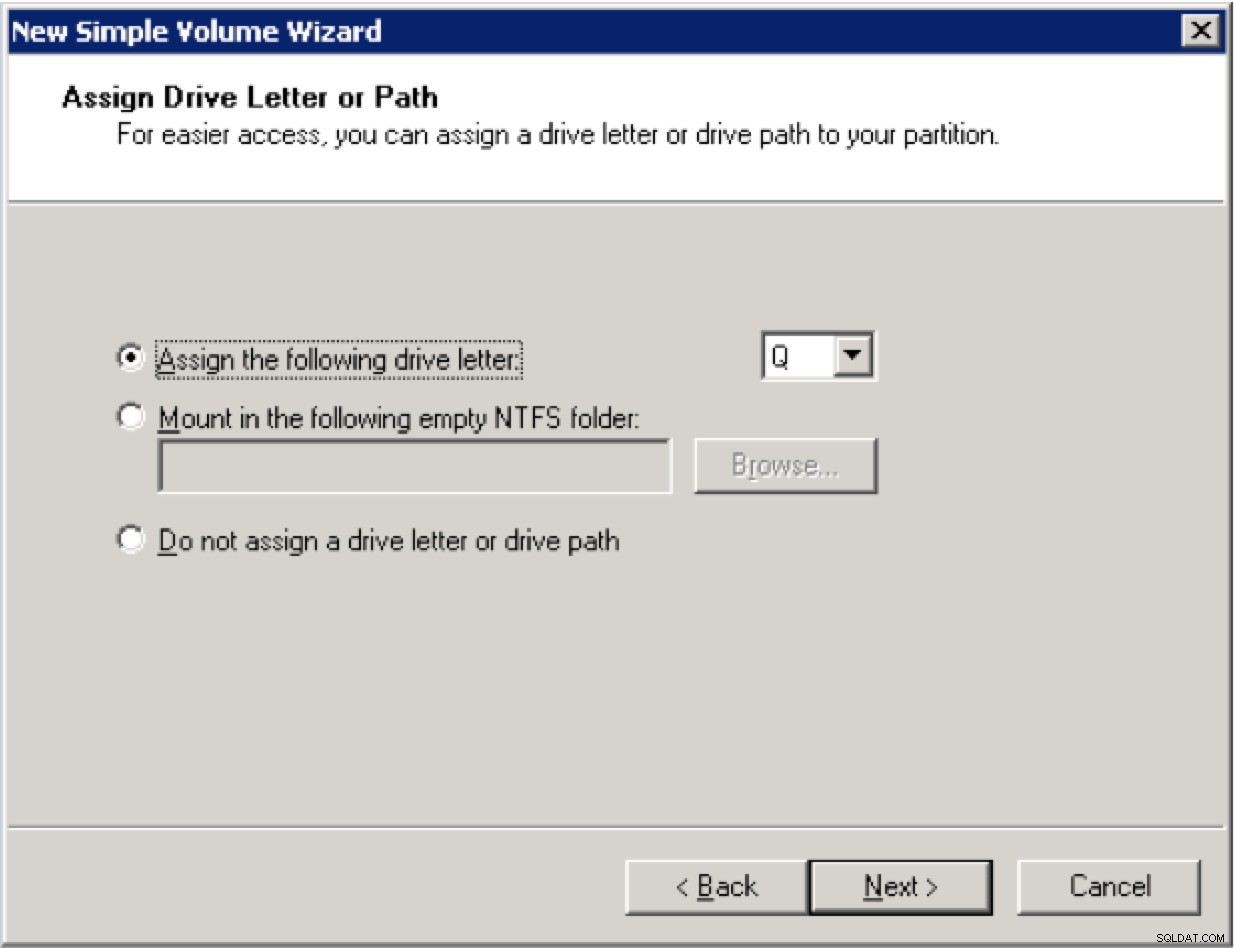
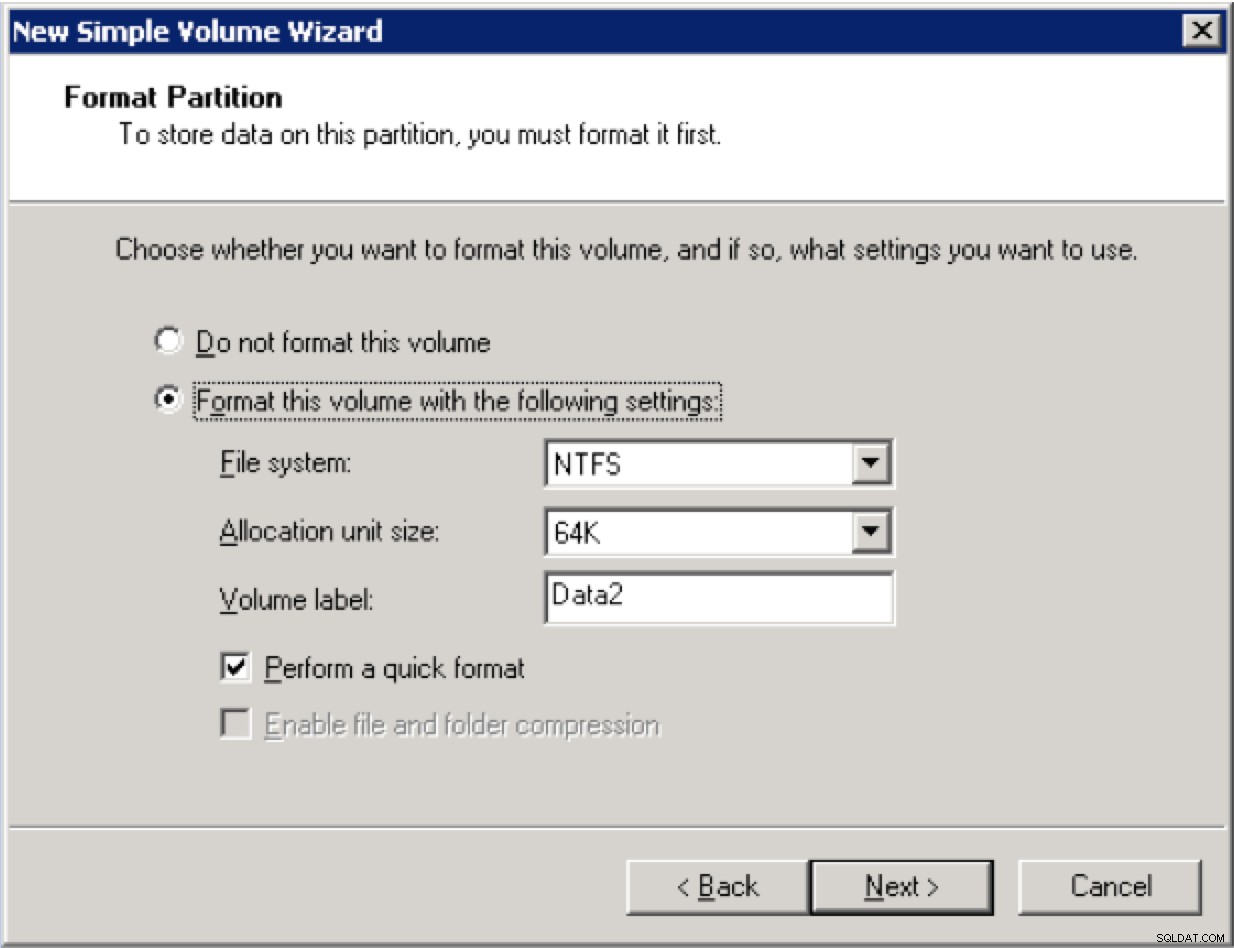
- Klik på Næste
- Klik på Udfør
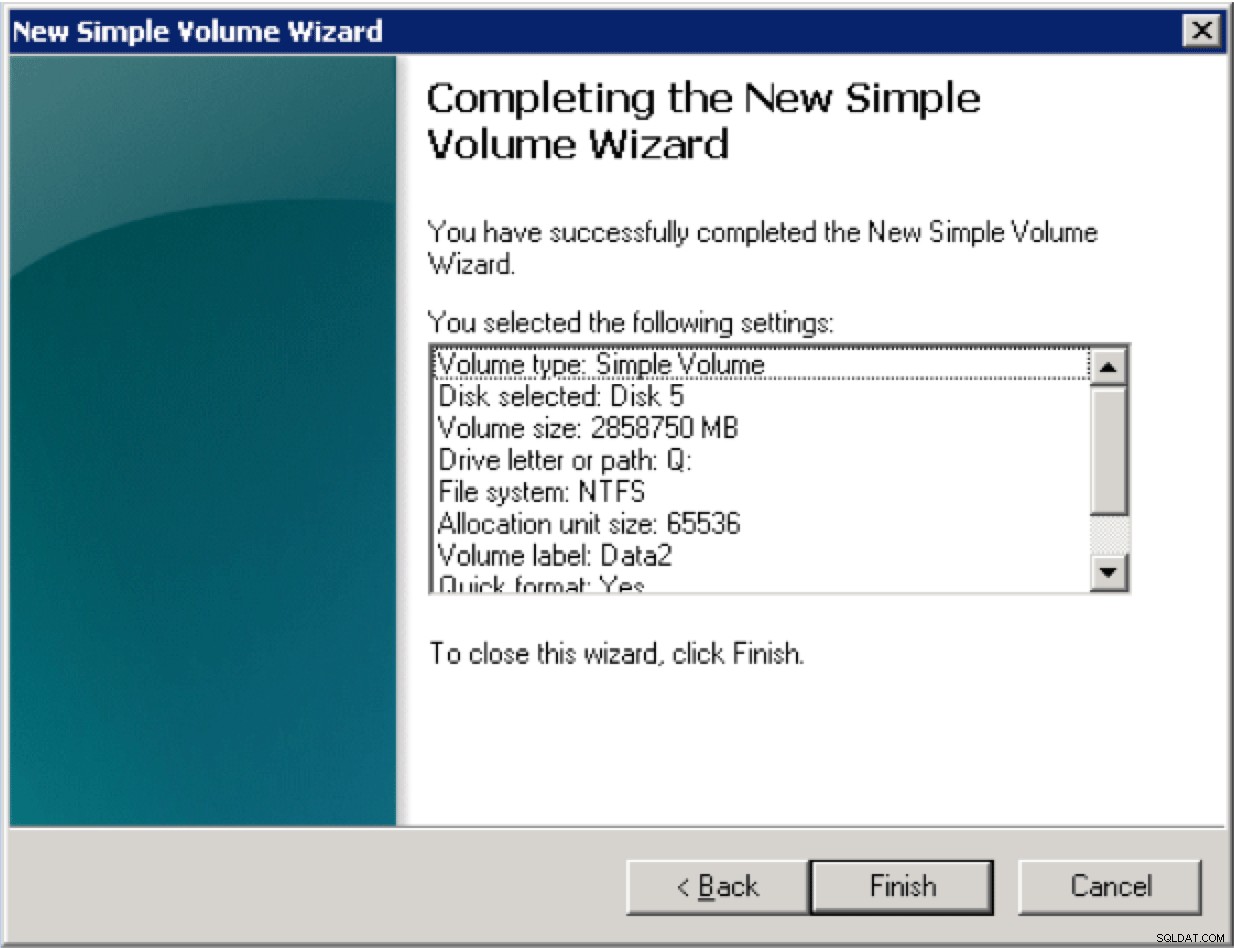
- Datadrev:SQLData
- Log-drev:SQLLogs
- TempDB-drev:TempDB
- Sikkerhedskopieringsdrev:SQLBackups
- Udfør volumenvedligeholdelsesopgaver
- Dit domæne\SQLServerServiceAcct
- Lås sider i hukommelsen
- Dit domæne\SQLServerServiceAcct
- Sørg for, at der ikke er nogen afventende genstarter, ellers installeres SQL Server 2012 ikke
- Installer kun de SQL Server 2012-komponenter, der kræves til denne forekomst
- Brug blandet tilstandsgodkendelse
- Indstil sa-adgangskoden til en stærk adgangskode
- Tilføj dig selv som SQL-administrator
- Tilføj eventuelle andre DBA'er, der skal være administratorer
- Brug YourDomain\SQLServerServiceAcct til SQL Server Service-kontoen
- Adgangskoden er:xxxxxxxxx
- Brug YourDomain\SQLServerAgentAcct til SQL Server Agent-kontoen
- Adgangskoden er:xxxxxxxxx
- Indstil SQL Server Agent Service til Automatisk opstart
- Indstil standardbibliotekerne til de relevante drevbogstaver og -stier
- Brugerdatabasebibliotek:P:\SQLData
- Brugerdatabaselogbibliotek:L:\SQLLogs
- Temp DB bibliotek:T:\TempDB
- Temp DB-logbibliotek:T:\TempDB
- Backup-mappe:N:\SQLBackups
- Eller den seneste udgivne Service Pack til SQL Server 2012
- Den kumulative opdatering er tilgængelig fra denne placering:
- http://support.microsoft.com/kb/2874879/en-us
- Sørg for at få x64-versionen af opdateringspakken
- Defragmenter C:-drevet manuelt efter installationen
- Dette er ikke nødvendigt, hvis du bruger SSD'er
- Aktiver optimering til ad hoc-arbejdsbelastninger
- Dette vil give SQL Server mulighed for at bruge mindre hukommelse til at gemme ad hoc-forespørgselsplaner, første gang de udføres
- Indstil Max Degree of Parallelism til antallet af fysiske kerner i en NUMA-node på din server
- Aktiver standard backup-komprimering
- Dette vil bruge SQL Server-sikkerhedskopikomprimering som standard for alle databasesikkerhedskopier
- Dette vil undertrykke logning af vellykkede meddelelser om sikkerhedskopiering af databasen i SQL Server-fejlloggen
- Dette vil hjælpe med at lindre tildelingsstridigheder i tempdb
- Dette vil hjælpe med at give SQL Server mulighed for at sende e-mail-meddelelser for SQL Server Agent-advarsler, og når SQL Server Agent-job mislykkes
- Denne værdi afhænger af, hvor meget fysisk hukommelse der er tilgængelig på serveren
- Det afhænger også af, hvilke SQL Server-komponenter der er installeret
- Her er nogle eksempler på værdier:
- 96 GB samlet RAM:Indstil Max Server Memory til 87000
- 64 GB samlet RAM:Indstil Max Server Memory til 56000
- 32 GB samlet RAM:Indstil Max Server Memory til 27000
- Alle TempDB-datafiler skal være 4096 MB store
- Indstil Autogrow til 1024MB
- Brug DBAdmin med e-mailadressen [email protected]
- Højreklik på Database Mail og send en testmeddelelse
- YourServerName Alert – Sev 19 Fejl:Fatal fejl i ressource
- YourServerName Alert – Sev 20 Fejl:Fatal fejl i aktuel proces
- YourServerName Alert – Sev 21 Fejl:Fatal fejl i databaseprocessen
- YourServerName Alert – Sev 22 Fejl Fatal fejl:Tabel Integritet Mistænkt
- YourServerName Alert – Sev 23 Fejl:Fatal Error Database Integrity Mistænkt
- YourServerName Alert – Sev 24 Fejl:Fatal hardwarefejl
- YourServerName Alert – Sev 25 Fejl:Fatal fejl
- YourServerName Alert – Fejl 825:Læs-genforsøg påkrævet
- YourServerName Alert – Fejl 832:Konstant side er ændret
- YourServerName Alert – Fejl 855:Ukorrigerbar hardwarehukommelseskorruption opdaget
- YourServerName Alert – Fejl 856:SQL Server har registreret hardwarehukommelseskorruption, men har gendannet siden
- Sørg for, at hver agentalarm har et svar for at underrette DBAdmin-operatøren
- DBCC FREESYSTEMCACHE ('SQL-planer');
- Kører hver nat kl. 12:00
- http://ola.hallengren.com/
- Åbn MaintenanceSolution.sql-scriptet, mens du er forbundet til instansen
- Rediger @BackupDirectory-variablen til N:\SQLBackups
- Kør scriptet for at oprette elleve nye SQL Server Agent-job
- For hvert job skal du gå til vinduet Notifications-egenskab og få jobbet til at sende en e-mail til DBAdmin-gruppen, hvis jobbet mislykkes
- For hvert job skal du oprette en tidsplan for, hvornår det skal køre.
- Her er en foreslået tidsplan for opgaverne:
- CommandLogCleanup søndag kl. 12:00
- DatabaseBackup – SYSTEM_DATABASES – FULD dagligt kl. 23:55
- DatabaseBackup – USER_DATABASES – DIFF dagligt kl. 12:00
- DatabaseBackup – USER_DATABASES – FULD dagligt kl. 12:00
- DatabaseBackup – USER_DATABASES – LOG hver time
- DatabaseIntegrityCheck – SYSTEM_DATABASES lørdag kl. 7:55
- DatabaseIntegrityCheck – USER_DATABASES lørdag kl. 8:00
- IndexOptimize – USER_DATABASES søndag kl. 20.00
- Oprydning af outputfiler søndag kl. 12:00
- sp_delete_backuphistory søndag kl. 12:00
- sp_purge_jobhistory søndag kl. 12:00
